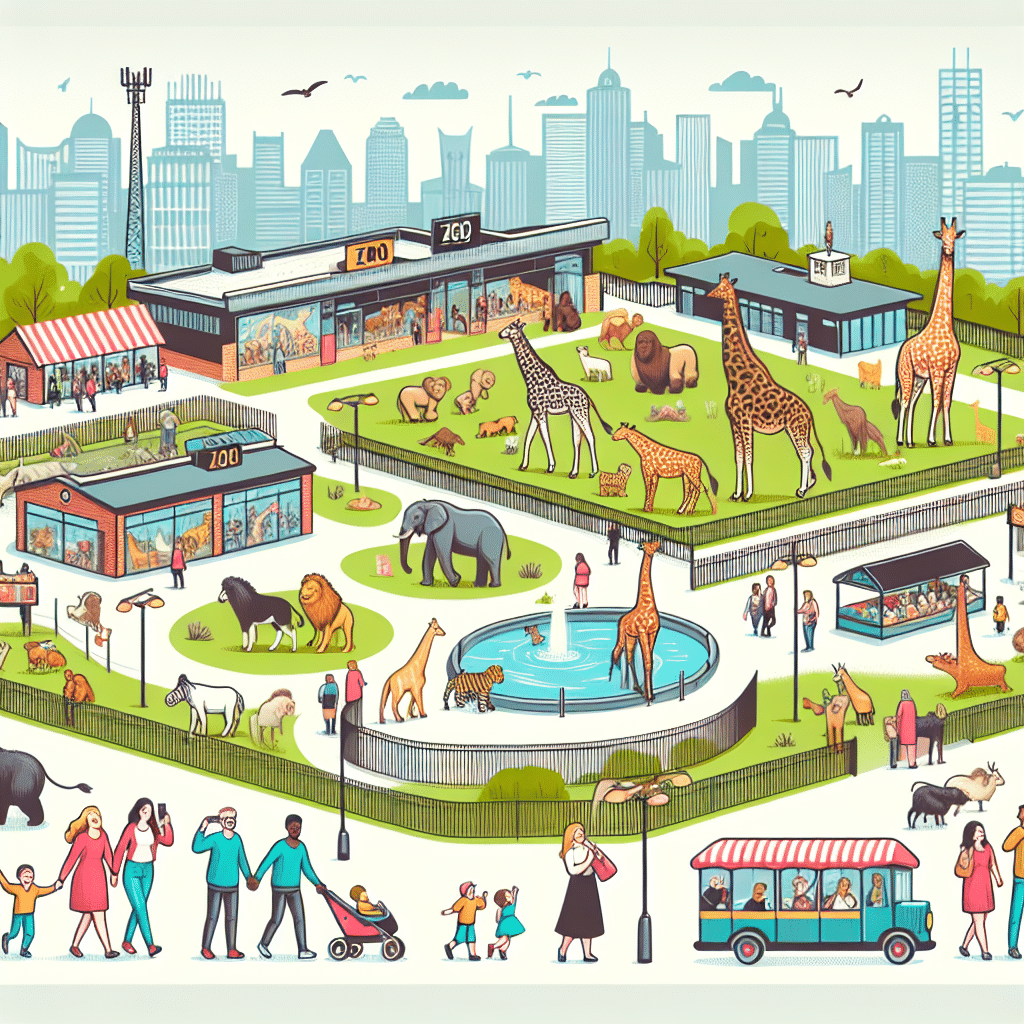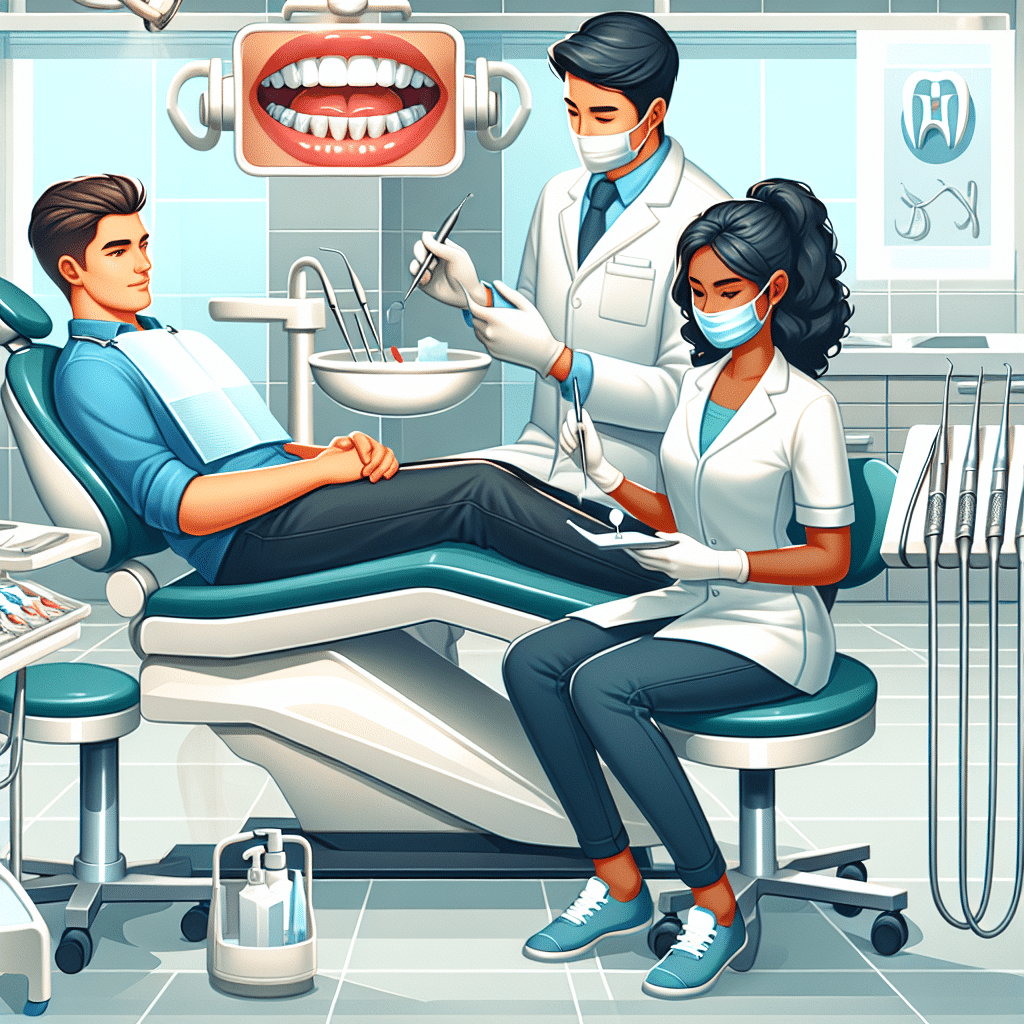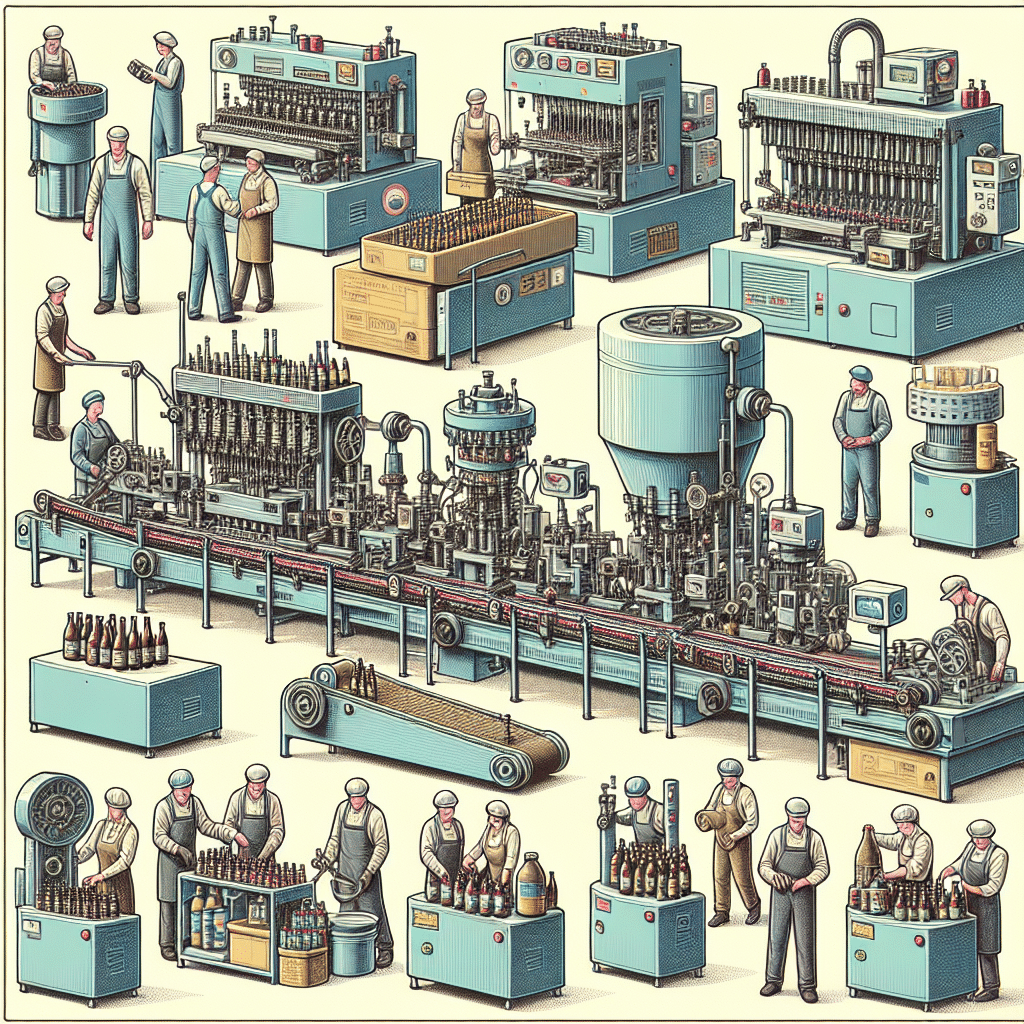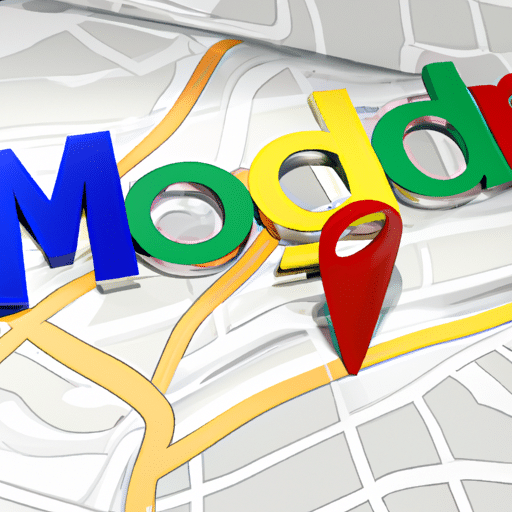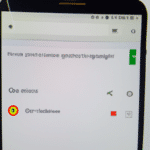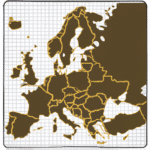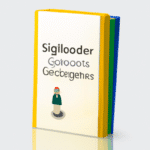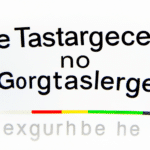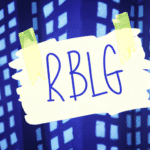Jak skorzystać z Map Google w celu nawigacji i odkrywania nieznanych miejsc
Jak skorzystać z Map Google w celu nawigacji i odkrywania nieznanych miejsc
1. Wstęp
Mapy Google to jedno z najpopularniejszych narzędzi do nawigacji i odkrywania nowych miejsc. Z ich pomocą można łatwo znaleźć drogę do celu, sprawdzić informacje o miejscach w okolicy i odkryć nieznane atrakcje turystyczne. W tym artykule przedstawimy kilka porad, jak skorzystać z Map Google w celu maksymalnego wykorzystania ich możliwości.
2. Znajdowanie drogi
Podstawowym zastosowaniem Map Google jest wyszukiwanie drogi do wybranego celu. Aby tego dokonać, należy wpisać nazwę miejsca docelowego lub jego adres w polu wyszukiwania. Następnie Mapy Google wyświetlą trasę, którą można podążać. Można również zmienić tryb podróżowania, na przykład z samochodu na pieszy, aby otrzymać odpowiednią trasę.
Ważne jest, aby pamiętać, że Mapy Google uwzględniają aktualne warunki drogowe, więc jeśli występują utrudnienia, aplikacja może zaproponować alternatywną trasę.
3. Szukanie miejsc w okolicy
Mapy Google umożliwiają również wyszukiwanie miejsc w okolicy. Można to zrobić przez wpisanie słowa kluczowego w polu wyszukiwania, na przykład “restauracja”, “kawiarnia” lub “park”. Mapy Google pokażą wszystkie miejsca odpowiadające temu słowu kluczowemu w danej okolicy.
Aby uzyskać bardziej szczegółowe wyniki, można użyć filtra i wybrać odległość od własnej lokalizacji lub wyszukać w konkretnym obszarze.
4. Odkrywanie atrakcji turystycznych
Mapy Google mogą być również świetnym narzędziem do odkrywania atrakcji turystycznych. Jeśli jesteś w nowym mieście i chcesz zobaczyć coś interesującego, wystarczy wpisać “atrakcje turystyczne” w polu wyszukiwania. Mapy Google pokażą wszystkie popularne atrakcje w danej okolicy.
Można również sprawdzić opinie innych użytkowników, zdjęcia i godziny otwarcia, aby uzyskać więcej informacji na temat wybranej atrakcji.
5. Zapisywanie ulubionych miejsc
Jedną z nieznanych funkcji Map Google jest możliwość zapisywania ulubionych miejsc. Aby to zrobić, wystarczy dodać miejsce do ulubionych poprzez kliknięcie na ikonę serca.
Zapisane miejsca można później łatwo znaleźć w zakładce „Twoje miejsca” w menu głównym Map Google.
Podsumowanie
Mapy Google to doskonałe narzędzie zarówno do nawigacji, jak i do odkrywania nowych miejsc. W tym artykule przedstawiliśmy kilka wskazówek, jak skorzystać z Map Google w celu jak najlepszego wykorzystania ich możliwości. Pamiętaj, że Mapy Google są stale aktualizowane i oferują wiele innych funkcji, które mogą ułatwić podróżowanie i odkrywanie nowych miejsc.
FAQ
Jak korzystać z Map Google w celu nawigacji?
Odpowiedź: Mapy Google są intuicyjne i łatwe w użyciu. Wyszukaj miejsce, do którego chcesz się udać, kliknij na ikonę nawigacji i wybierz preferowane środki transportu, a Mapy Google pokażą Ci optymalną trasę i będziesz mógł śledzić nawigację w czasie rzeczywistym.
Jak odkrywać nieznane miejsca za pomocą Map Google?
Odpowiedź: Aby odkrywać nieznane miejsca, wystarczy na Mapach Google przeciągać dłoń po mapie, przybliżać i oddalać obraz, a także używać opcji wyszukiwania w okolicy. Możesz też przeczytać recenzje i rekomendacje innych użytkowników, aby dowiedzieć się więcej o danym miejscu.
Jak dodać miejsce do Map Google?
Odpowiedź: Aby dodać miejsce do Map Google, kliknij w menu, wybierz opcję „Dodaj brakujące miejsce” i postępuj zgodnie z instrukcjami. Wprowadź niezbędne informacje, takie jak adres, nazwa miejsca i opis, aby udostępnić je innym użytkownikom.
Jak dodać recenzję na Mapach Google?
Odpowiedź: Aby dodać recenzję na Mapach Google, wyszukaj miejsce, które chcesz ocenić, przejdź do karty informacyjnej miejsca, przewiń w dół do sekcji „Recenzje” i kliknij w pole „Napisz recenzję”. Następnie wpisz swoją ocenę i dodaj krótki komentarz.
Jak korzystać z trybu offline na Mapach Google?
Odpowiedź: Aby skorzystać z trybu offline na Mapach Google, najpierw upewnij się, że masz połączenie internetowe. Następnie wyszukaj miejsce, które chcesz zapisać offline i naciśnij na nim. Wyświetli się karta informacyjna miejsca, w której znajdziesz opcję „Zapisz offline”. Kliknij w nią i postępuj zgodnie z instrukcjami, aby pobrać mapę obszaru, który chcesz mieć dostępny offline.
Jak zmienić preferowane środki transportu na Mapach Google?
Odpowiedź: Aby zmienić preferowane środki transportu na Mapach Google, otwórz ustawienia aplikacji Mapy Google na swoim urządzeniu. Następnie wybierz opcję „Nawigacja” lub „Nawigacja i transport” i zmień preferowane środki transportu według własnych preferencji. Możesz wybrać spośród różnych opcji, takich jak samochód, rower, pieszo czy transport publiczny.
Jak korzystać z funkcji Street View na Mapach Google?
Odpowiedź: Aby skorzystać z funkcji Street View na Mapach Google, wyszukaj miejsce, które chcesz zobaczyć w trybie Street View. Kiedy miejsce się wyświetli na mapie, przeciągnij w dół na miniaturze Street View lub kliknij na widok 360 stopni, jeśli jest dostępny. Będziesz mógł poruszać się po ulicach i obserwować otoczenie za pomocą funkcji Street View.
Jak udostępnić swoją lokalizację na Mapach Google innym osobom?
Odpowiedź: Aby udostępnić swoją lokalizację na Mapach Google innym osobom, otwórz aplikację Mapy Google na swoim urządzeniu. Naciśnij na swoją ikonę, aby wyświetlić swój profil, a następnie wybierz opcję „Udostępnij swoją lokalizację”. Możesz wybrać, jak długo chcesz udostępnić swoją lokalizację i które osoby mają do niej dostęp.
Jak sprawdzić godziny otwarcia miejsca na Mapach Google?
Odpowiedź: Aby sprawdzić godziny otwarcia miejsca na Mapach Google, wyszukaj to miejsce i przejdź do karty informacyjnej. Jeśli godziny otwarcia są dostępne, będą one widoczne pod nazwą miejsca. Możesz także kliknąć na pole „Godziny otwarcia” lub „Otwarcie dzisiaj”, aby uzyskać szczegółowe informacje.
Jak dodawać zdjęcia do Map Google?
Odpowiedź: Aby dodać zdjęcia do Map Google, wyszukaj miejsce, które chcesz zilustrować, przejdź do karty informacyjnej miejsca i przewiń w dół do sekcji „Zdjęcia”. Kliknij na ikonę aparatu, aby przesłać nowe zdjęcie lub wybierz istniejące zdjęcie z galerii swojego urządzenia. Możesz także dodawać krótki opis do każdego zdjęcia, jeśli chcesz.
Jak zaktualizować informacje o miejscu na Mapach Google?
Odpowiedź: Aby zaktualizować informacje o miejscu na Mapach Google, wyświetl dane o tym miejscu i przewiń w dół do sekcji „Przeglądaj miejsce”. Kliknij na opcję „Edytuj” lub „Zgłoś zmianę”, jeśli widzisz błędy lub brakuje niezbędnych informacji. Postępuj zgodnie z instrukcjami, aby dodać lub zmienić dane o miejscu.